Bortset fra denne generelle beskrivelse bruges Echo-kommandoen også sammen med nogle andre parametre til at udføre nyttige funktioner. Denne artikel dækker den grundlæggende brug af Echo-kommandoen samt dens kombinationsbrug med nogle andre parametre for at vise den ønskede output.
Sådan bruges Echo Command i Linux?
For at bruge Echo-kommandoen i Linux skal du udføre følgende trin:
Start først terminalen i Ubuntu 20.04 ved at trykke på Ctrl + T eller ved at klikke på ikonet Aktiviteter på skrivebordet.
Skriv 'terminal' i søgefeltet, der vises.
Dobbeltklik på søgeresultaterne for at starte terminalen.
Du kan også højreklikke på dit skrivebord og derefter vælge indstillingen Åbn terminal i den menu, der vises.
Det nystartede terminalvindue vises i nedenstående billede:
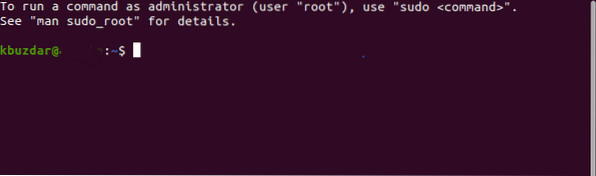
Efter start af terminalen skal du skrive følgende kommando på din terminal og derefter trykke på Enter-tasten:
ekko "Min tekst skal vises"Her skal du erstatte "Min tekst, der skal vises" med den tekst, du vil have vist. I dette eksempel ville jeg vise “Mit navn er Karim”, så jeg har skrevet denne erklæring i de omvendte kommaer.
Echo-kommandoen viser denne tekst på terminalen som vist på følgende billede:

Dette er en grundlæggende måde at bruge Echo-kommandoen på. Derefter lærer vi dig, hvordan du kombinerer denne kommando med nogle andre parametre for at vise et output, der ser anderledes ud.
Fjernelse af tekstafstand
For at fjerne tekstafstanden skal du skrive følgende kommando i din terminal og derefter trykke på Enter-tasten:
ekko -e “Min \ bText \ bTo \ bDisplay”Udskift teksten i de omvendte kommaer med den ønskede tekst. Outputtet fra denne kommando vises i billedet nedenfor:

Udeladelse af den ønskede tekst efter den yderligere parameter
For at udelade teksten efter den yderligere parameter skal du skrive følgende kommando i din terminal og derefter trykke på Enter-tasten:
ekko -e “Min tekst \ cTo Display”Udskift teksten i de omvendte kommaer med den ønskede tekst. Outputtet fra denne kommando vises i billedet nedenfor:

Visning af teksten i flere linjer
Hvis du vil have din tekst til at strække sig over flere linjer, skal du skrive følgende kommando i din terminal og derefter trykke på Enter-tasten:
ekko -e “Min \ nTekst \ nTil \ nDisplay”Udskift teksten i de omvendte kommaer med den ønskede tekst. Outputtet fra denne kommando vises i billedet nedenfor:

Visning af teksten med vandrette faneblade
For at få vist din tekst med vandrette faneblade skal du skrive følgende kommando i din terminal og derefter trykke på Enter-tasten:
ekko -e “My \ tText \ tTo \ tDisplay”Udskift teksten i de omvendte kommaer med den ønskede tekst. Outputtet fra denne kommando vises i billedet nedenfor:

Udeladelse af den ønskede tekst før den yderligere parameter
For at udelade den del af teksten, der er før den ekstra parameter, skal du skrive følgende kommando i din terminal og derefter trykke på Enter-tasten:
ekko -e “Min tekst til visning”Udskift teksten i de omvendte kommaer med den ønskede tekst. Outputtet fra denne kommando vises i billedet nedenfor:
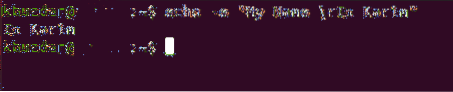
Visning af teksten med lodrette fanerum
For at få vist din tekst med lodrette faner skal du skrive følgende kommando i din terminal og derefter trykke på Enter-tasten:
ekko -e “Min \ vText \ vTo \ vDisplay”Udskift teksten i de omvendte kommaer med den ønskede tekst. Outputtet fra denne kommando vises i billedet nedenfor:
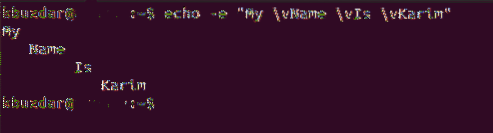
Producerer en lydalarm med teksten
Hvis du vil have din tekst vist med et bip, skal du skrive følgende kommando i din terminal og derefter trykke på Enter-tasten:
ekko -e “\ aMin tekst, der skal vises”Udskift teksten i de omvendte kommaer med den ønskede tekst. Denne kommando viser teksten, som den er, som den viser den med den enkle Echo-kommando, men den vil også producere en lyd denne gang. Outputtet fra denne kommando vises i billedet nedenfor:

Udskrivning af alle filer / mapper
For at udskrive alle filer og mapper skal du skrive følgende kommando i din terminal og derefter trykke på Enter-tasten:
ekko *Programmets output vises på følgende billede:

Udeladelse af Newline-karakteren
Hvis du vil have din tekst vist inden for samme linje, skal du skrive følgende kommando i din terminal og derefter trykke på Enter-tasten:
ekko -n "Min tekst skal vises"Udskift teksten i de omvendte kommaer med den ønskede tekst. Outputtet fra denne kommando vises i billedet nedenfor:

Konklusion
På denne måde kan du enten bruge den enkle Echo-kommando eller kombinere den med nogle andre parametre for at få vist det ønskede output. Du kan også lege med denne kommando ved at eksperimentere med den og kombinere mere end en parameter og derefter observere output. Denne artikel dækkede simpelthen den grundlæggende viden om Echo-kommandoen og dens forskellige parametre.
 Phenquestions
Phenquestions


